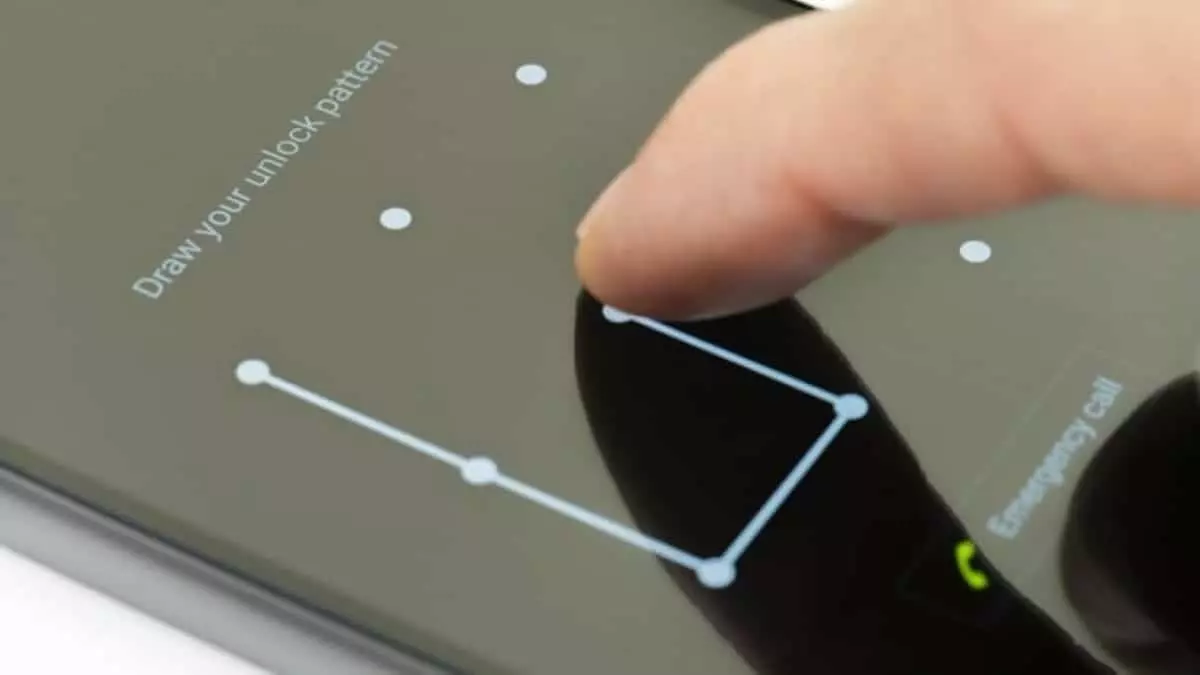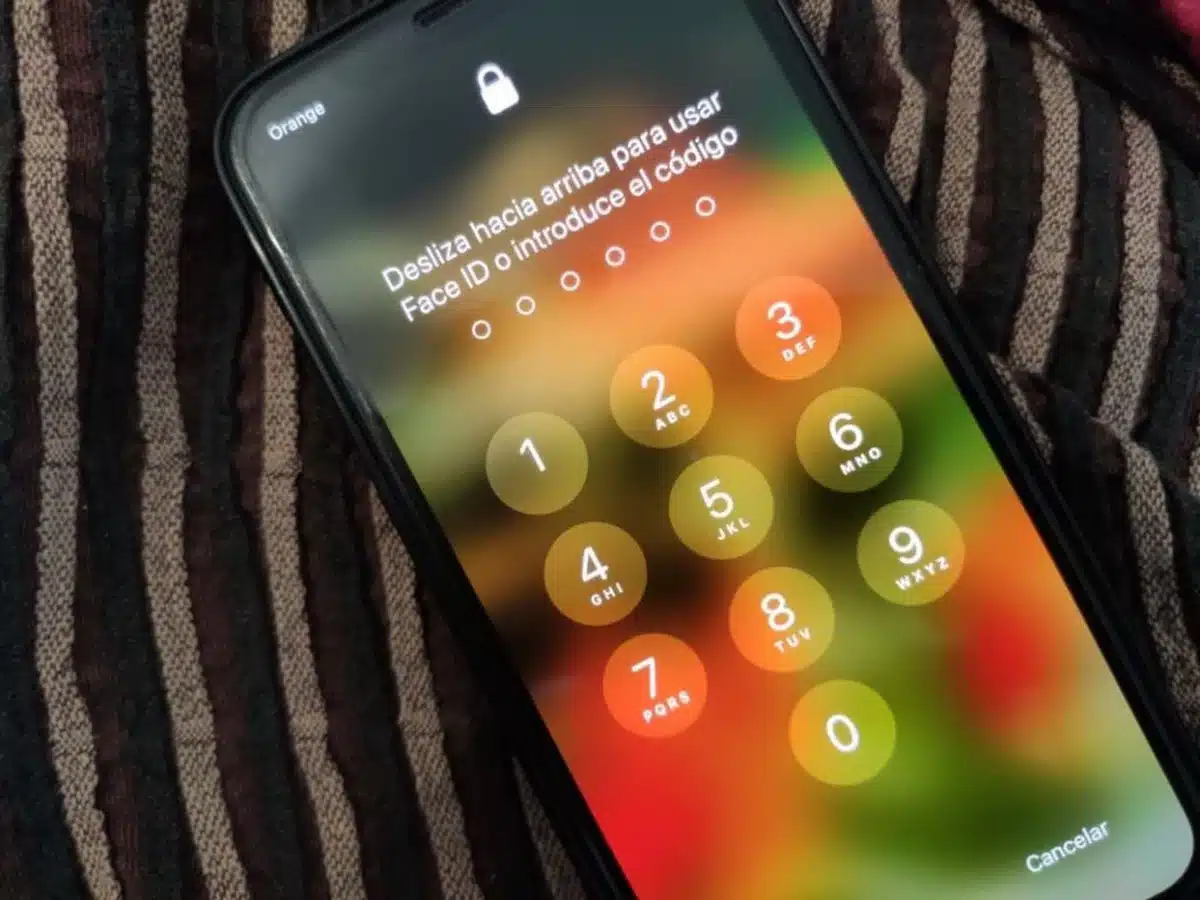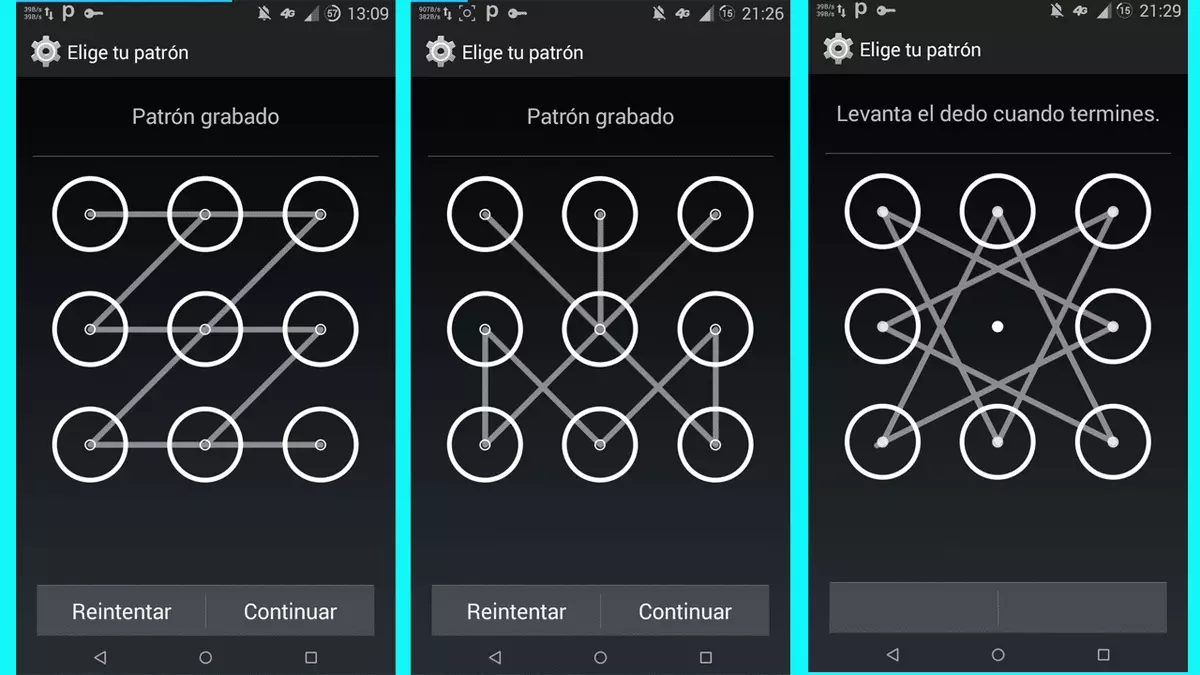
כאשר משתמשים ב- a דפוס ביטול נעילה בטלפון, אנו מוסיפים שכבת אבטחה נוספת לגישה. עם זאת, לפעמים אנחנו צריכים להסיר את דפוס הנעילה כדי שמישהו אחר יוכל להשתמש במכשיר שלנו, או אולי אנחנו שוכחים את הדפוס ולא נוכל לגשת לנייד.
למרבה המזל, יצרני הסלולר משלבים שיטות חדשות לגישה בטוחה ויעילה לנייד. משימוש בקוראי טביעות אצבע לגישה לנייד ועד לזיהוי פנים. במקרה שאתה צריך להסיר את דפוס הנעילה כדי להשתמש במכשיר, כאן תמצא כמה חלופות וגרסאות כדי שתוכל לבחור מצבי גישה שונים.
שלבים להסרת דפוס ביטול נעילה
יש כלים ל הסר את דפוס הנעילה למכשיר, יכולת להחזיר את השליטה על הנייד, המסך והאפליקציות. שלב אחר שלב, אנו מנתחים כיצד לעשות זאת בניידים עם מערכת ההפעלה אנדרואיד וגם ב-iOS.
השתמש במנהל מכשיר אנדרואיד
אפשרות ראשונה זו ניתן להחיל מ גוגל מצא את המכשיר שלי. אתה צריך לעשות את ההליך מטלפון נייד מהימן או ממחשב. השלבים הם הבאים:
- אנו ניגשים לדף האינטרנט של Google Find My Device.
- אשר את הנתונים האישיים ש-Google מבקשת כדי לאמת את זהותך.
- לחץ על כפתור החסימה.
- הזן סיסמה חדשה עבור הטלפון שלך.
לאחר סיום התצורה הזו, תוכל לגשת לנייד שלך באמצעות הסיסמה החדשה. לאחר מכן תוכל להגדיר דפוס חדש או לבחור אפשרויות גישה עם טביעת אצבע או אפילו ללא כל סיסמה.
הסר את דפוס הנעילה על ידי פונקציית שכח
חלק מהמכשירים הניידים כוללים את תכונת הדפוס שנשכח. במקרים אלה, מספיק להזין את התבנית בצורה שגויה כמה פעמים והאפשרות תופיע "שכחתי את דפוס האבטחה". האפשרות הראשונה כוללת הגדרת שאלת אבטחה וזכירת התשובה. בחר באפשרות השנייה ותוכל למלא טופס עם הנתונים האישיים שלך ולאחר מכן לקבל אפשרות הפעלה מחדש בנייד שלך. השתמש בנתונים שלך חשבון Gmail ו-Google, זהה לחנות Play.
אפליקציית Find My Mobile של סמסונג להסרת נעילת דפוס ללא איפוס
משתמשים בטלפונים אנדרואיד מהיצרן סמסונג יכולים להשתמש בתוכנית מצא את הנייד שלי כדי לפתוח את הנייד מהמחשב. השלבים הם הבאים:
- היכנס כדי למצוא את הנייד שלי עם חשבון Samsung שלך.
- לחץ על הפונקציה בטל את נעילת המכשיר שלי.
- הזן את הקוד החדש שלך בתיבה הראשונה.
הסר את התבנית בנייד iOS עם iTunes
ב מכשירי אייפון וטאבלטים עם iOS אנחנו יכולים גם לשכוח את הסיסמה או את דפוס הנעילה שלנו. למרבה המזל, אנו יכולים לנסות לשחזר גישה לנייד באמצעות פלטפורמת iTunes.
- חבר את המכשיר הנעול למחשב המסונכרן עם הנייד שלך.
- צור גיבוי.
- לחץ על כפתור שחזור התקן.
- המתן עד שהנייד יופעל מחדש ושחזר את הגיבוי שלך.
בטל את נעילת האייפון באמצעות iCloud
אלטרנטיבה אחרת היא השתמש בפלטפורמת הענן iCloud כדי להחזיר גישה לאייפון שלך. ההליך מורכב מהשלבים הבאים:
- עבור לאתר icloud.com/find.
- הזן את ה-Apple ID שלך.
- בחר את המכשירים בחלון הדפדפן.
- בחר את מכשיר ה-iOS להסרה.
- אשר את האפשרות מחק התקן כדי להסיר את קוד הסיסמה שלו.
הסר את נעילת קוד הגישה באייפון באמצעות מצב שחזור
האפשרות האחרונה להסיר את נעילת הדפוס ב-iOS היא דרך מצב שחזור. במקרה זה, נשתמש באפליקציה Tenorshare ReiBoot כדי להפעיל את מצב השחזור בלחיצה אחת.
- פתח את תוכנית Tenorshare ReiBoot ולאחר מכן בחר iTunes.
- בחר שחזור התקן.
- הגדר שוב את האייפון שלך בסיום.
הסר דפוס מבלי לשחזר מ- iTunes
עוד אפליקציה מעניינת שיכולה לעזור לשחזר את הגישה לנייד ללא דפוס ללא צורך בשחזור מ- iTunes. על ידי הורדת אפליקציית Tenorshare 4uKey תוכל להפעיל גישה לאייפון מבלי שתצטרך לשחזר את מערכת ההפעלה.
- אנו פותחים את המחשב ומחברים את המכשיר עם כבל USB.
- אנו לוחצים על האפשרות בטל את נעילת קוד האבטחה.
- אנחנו מתחילים את התהליך.
- הורד את הקושחה של iOS.
התוכנית אחראית על אוטומציה של התהליך לתיקון המערכת, מחיקת פרטי הגישה והסרת דפוס הנעילה. בסיום התהליך נוכל לגשת שוב לנייד ולהזין קוד חדש.
מסקנות
במקרה הלא נוח של שכחה מנעול הדפוס שלנו לאנדרואיד או אייפון, ישנן חלופות לשחזר את התפקוד המלא של הנייד. האפשרויות המוצעות בפוסט זה מאפשרות לך לבצע שלבים פשוטים וקונקרטיים, כך שהמכשיר יעתיק קבצים חשובים וייצר שוב גישה חדשה למכשיר. חשוב שיהיו לך שאלות אבטחה מוגדרות מראש, מספר חלופי או אימייל ותכונות מעקב וחסימה מרחוק. בדרך זו מתקבלים נתיבים חלופיים לנסות לשחזר גישה לכל הפונקציות של הטלפון ללא דפוס הנעילה המקורי.